PDF'lerde okunabilirliği artırmak, PDF belgelerindeki yazı tipini değiştirmeyi gerektirir; bu, öne çıkarmak istediğiniz bilgilerin vurgulanmasına yardımcı olur. Foxit PDF Editor uygulaması, kullanımı kolay bir arayüz ve metin boyutunu ve rengini değiştirmek için bileşenler sunar. Belge düzenlemeyi kolaylaştırır.
Normal PDF'lerde ve/veya doldurulabilir PDF form alanlarında yazı tipini değiştirmeniz gerekiyorsa, Foxit sizin için kolay seçenekler sunar. Bu eğitim, Foxit PDF Editor'ı kullanarak PDF'deki yazılı metnin yazı tipini ve rengini nasıl değiştireceğinizi öğretmek üzere tasarlanmıştır.
Yazı tipi düzenleme işlevini bir üst seviyeye taşıyan bir diğer PDF düzenleyici olan UPDF'yi de inceleyeceğiz. Denemek için aşağıdaki butondan indirebilirsiniz.
Windows • macOS • iOS • Android %100 güvenli
Foxit PDF Editor'da Yazı Tipi Nasıl Değiştirilir?
Foxit PhantomPDF, PDF belgeleriyle çalışmak için sunduğu çeşitli işlevler sayesinde çok sayıda kullanıcının ihtiyaçlarını karşılaması beklenen etkili bir araçtır. Kullanıcı, yazı tiplerini, boyutlarını, türünü, rengini ve stilini basit bir işlemle kolayca değiştirebilir. Seçenekler, kullanıcıların yazılan belgeler için iş kurallarına uygun şekilde istedikleri yazı tipi boyutunu ve türünü kolayca ayarlamalarına olanak tanır.
Yazı tipi rengi sorunu, uygulamanın bir diğer önemli özelliğidir ve bu nedenle metni daha çekici hale getirmek, hatta vurgulayıcılar kullanmak için kullanılabilir. Ayrıca, Foxit PhantomPDF, kullanıcıların önemli noktaları kalın, italik veya altı çizili hale getirerek vurgulamalarını sağlayan birden fazla yazı tipi seçeneğine sahiptir.
Foxit PhantomPDF'de Yazı Tipi ve Boyutu Nasıl Değiştirilir?
PDF belgenizdeki yazı tiplerini değiştirmek istiyorsanız izlemeniz gereken adımlar şunlardır.
Adımlar. Foxit PhantomPDF'i bilgisayarınızda çalıştırdıktan sonra " Dosya " > " Aç "a tıklayın, PDF belgeniz açılacaktır. Şimdi PDF düzenleme moduna geçmek için " Düzenle " > " Metni Düzenle "ye tıklayın. Metni basılı tutarak seçin ve seçiminize devam etmek için imleci sürükleyin. Üst menüde " Yazı Tipi " bölümünü göreceksiniz ve içinde bir " Yazı Tipi " açılır menüsü olacak . Bu açılır menüye tıklayın ve istediğiniz yazı tipini seçin. Yazı tipinin ardından "Boyut"a tıklayıp istediğiniz yazı tipini seçerek Foxit'te yazı tipi boyutunu değiştirebilirsiniz.
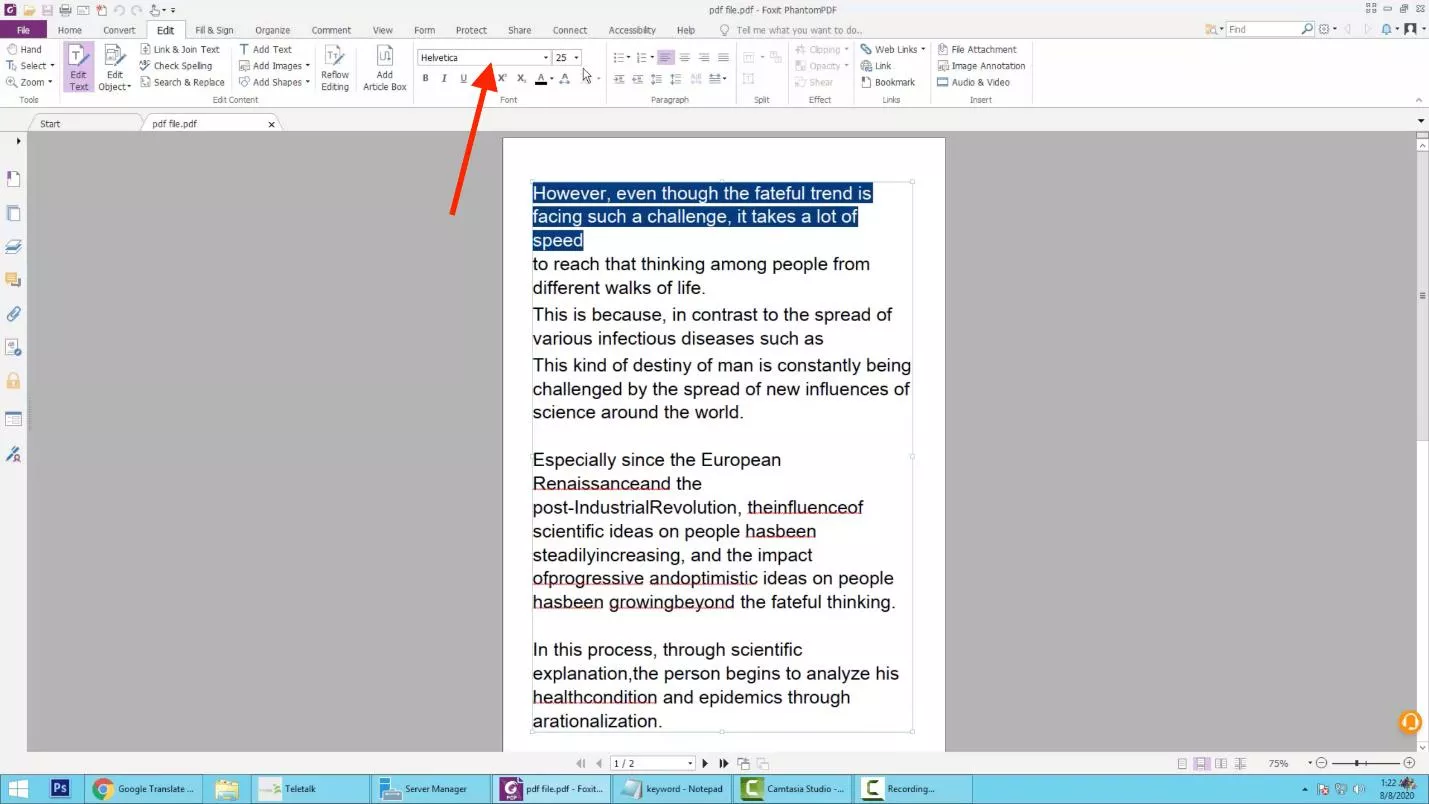
Foxit PhantomPDF'de Yazı Rengi Nasıl Değiştirilir?
Foxit PhantomPDF'deki yazı tipinin rengini değiştirmek, yazı tipi boyutunu değiştirmek kadar basit ve kolay bir işlemdir.
Adımlar: Bilgisayarınızda Foxit uygulamasını çalıştırıp "Dosya Aç"a tıklayarak PDF'inizi Foxit'te açın. PDF açıldığında " Düzenle " seçeneğine gideceksiniz. > PDF metin düzenleme özelliğini kullanmak için " Metni Düzenle "yi seçin. Metne tıklayın ve tıklamayı basılı tutarak imlecinizi üzerinde sürükleyerek metni seçin. Şimdi üst kısımdaki " Yazı Tipi " bölümündeki " Metin Rengi " seçeneğini bulun ve istediğiniz yazı tipi rengini seçin.
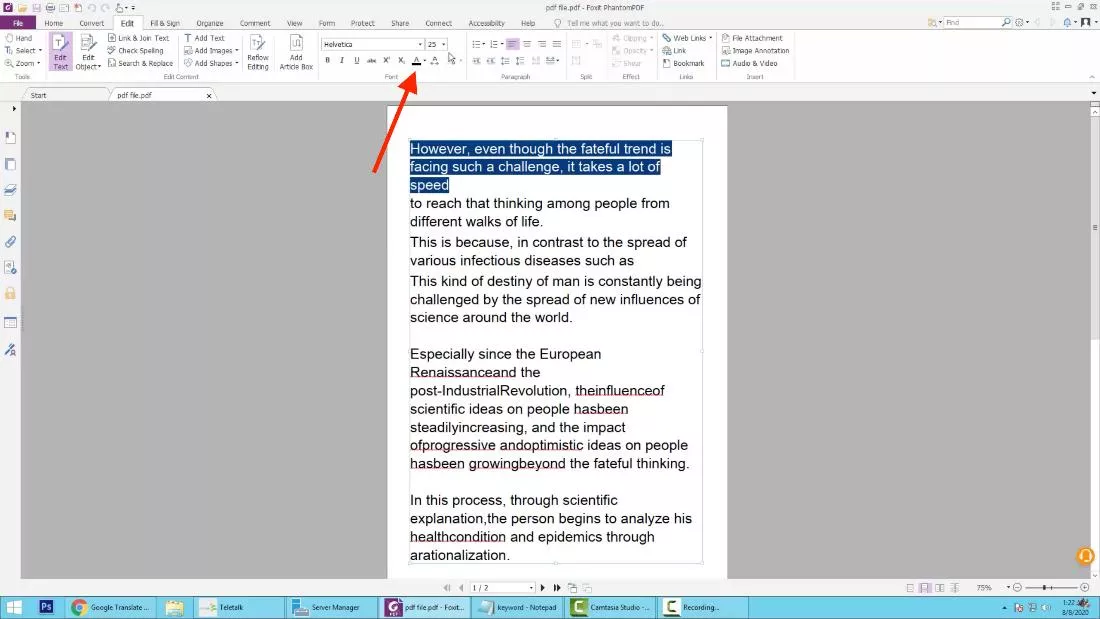
Foxit'te Doldurulabilir PDF Formunda Yazı Boyutu Nasıl Değiştirilir?
Foxit ile çalışırken, doldurulabilir PDF formlarının yazı tipi boyutunu da değiştirebilirsiniz . İşlem, aşağıdaki adımlarla oldukça kolaydır:
- Foxit PhantomPDF'de doldurulabilir PDF formunu açın ve özellikler seçeneğini almak için metin formu alanına sağ tıklayın.
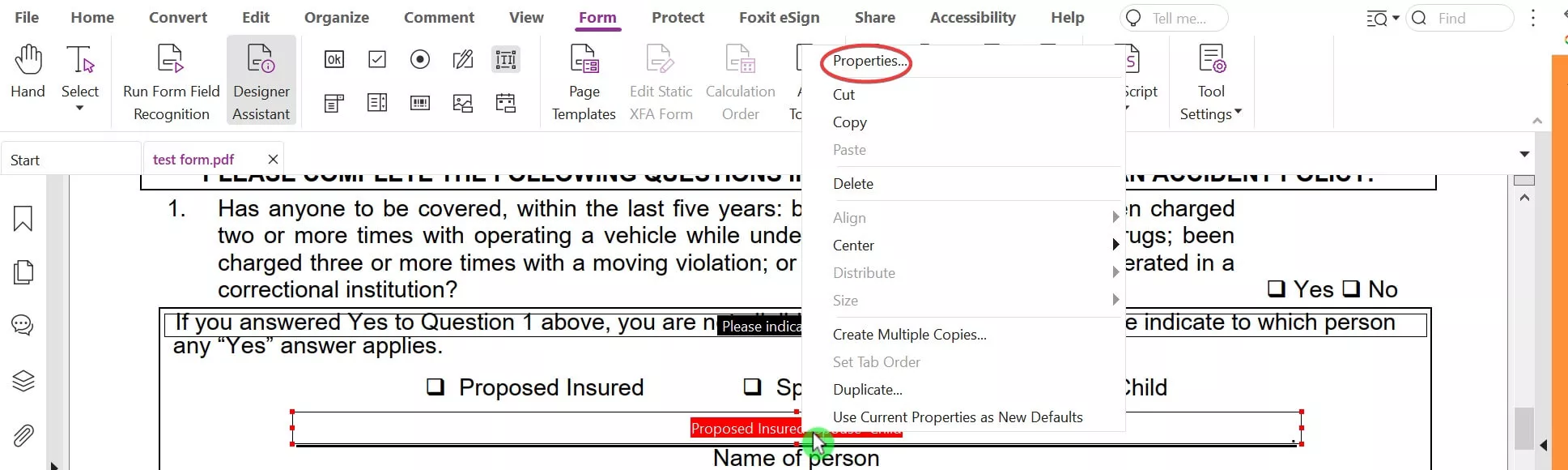
- Görünüm'e tıklayın ve metin bölümünden istediğiniz yazı tipi boyutunu seçin. İşlemlerinizi onaylamak için " Kapat "a tıklayın.
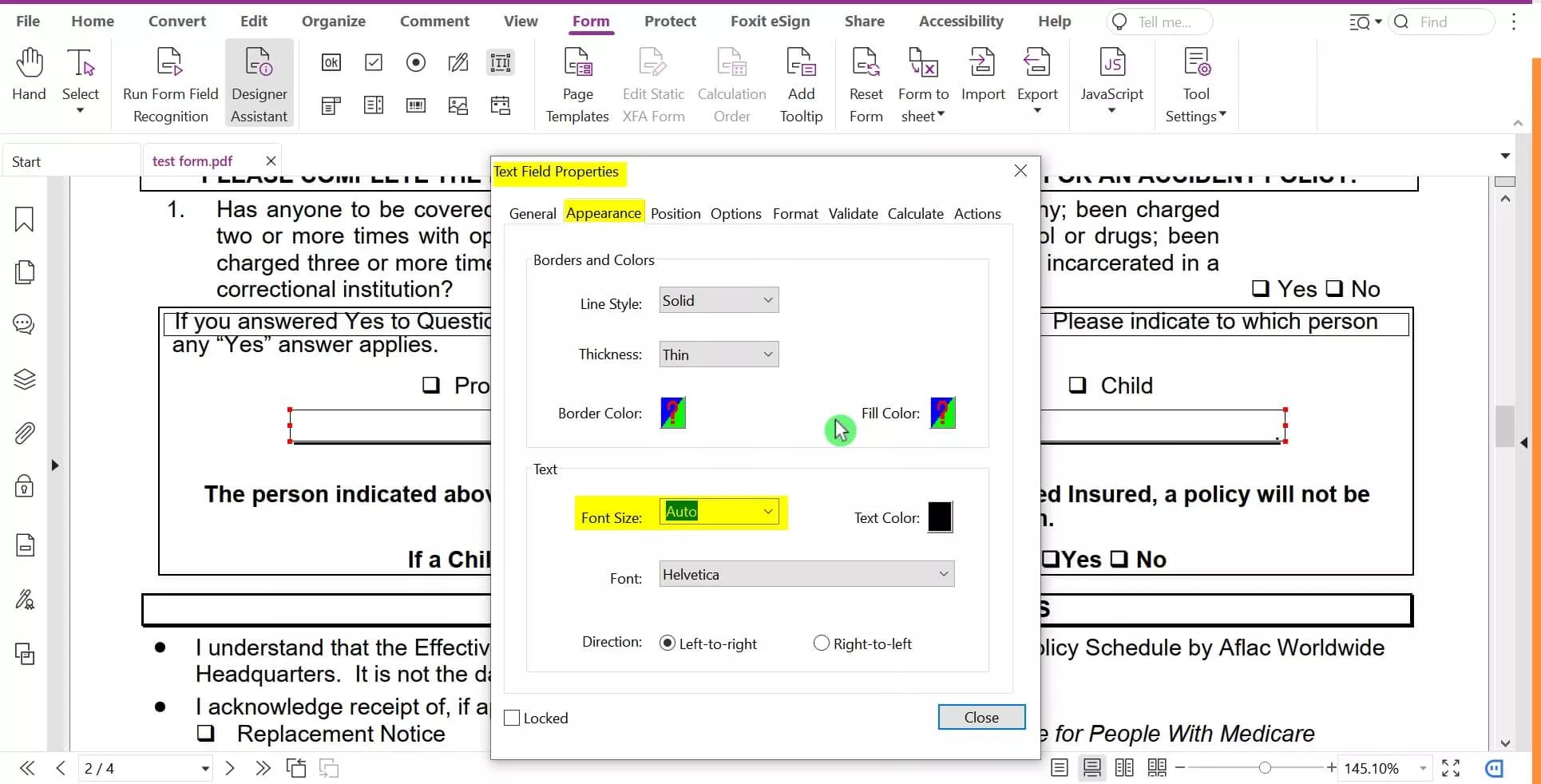
Foxit'e Daha İyi Bir Alternatifle Yazı Tipini Nasıl Değiştirirsiniz? – UPDF
PDF düzenleme konusunda UPDF , Foxit PhantomPDF'den çok daha iyi ve kullanımı daha kolaydır. Yazı tipini özelleştirmek kolaydır; yazı tipinin boyutunu, türünü, rengini ve stilini yalnızca fare kullanarak değiştirebilirsiniz.
Foxit PhantomPDF'e alternatif olarak UPDF, kolay ve hızlı yazı tipi ayarları ve düzenleme araçlarının işlevselliğinde iyileştirmeler arayan kullanıcılar için kullanışlı bir çözüm sunuyor.
UPDF'de Yazı Boyutu Nasıl Değiştirilir?
UPDF'de yazı tipi boyutunu değiştirmek çok da zor değil, sadece şu adımı takip etmeniz yeterli.
Adımlar: UPDF'yi indirmek için aşağıdaki butona tıklayın . UPDF uygulamasını çalıştırın ve " Dosya Aç " a tıklayarak içindeki PDF belgesini açın . Şimdi " Araçlar " > " PDF'yi Düzenle "ye gidin ve yazı tipini değiştirmek için metni seçin. Seçilen metin vurgulanacaktır. "Biçim" seçeneğiyle birlikte farklı " Özellikler " içeren bir açılır pencere görünecektir. Yazı tipi seçeneğinin yanındaki " Açılır Menü "ye tıklayarak yazı tipi boyutunu ihtiyaçlarınıza göre değiştirebilirsiniz.
Windows • macOS • iOS • Android %100 güvenli
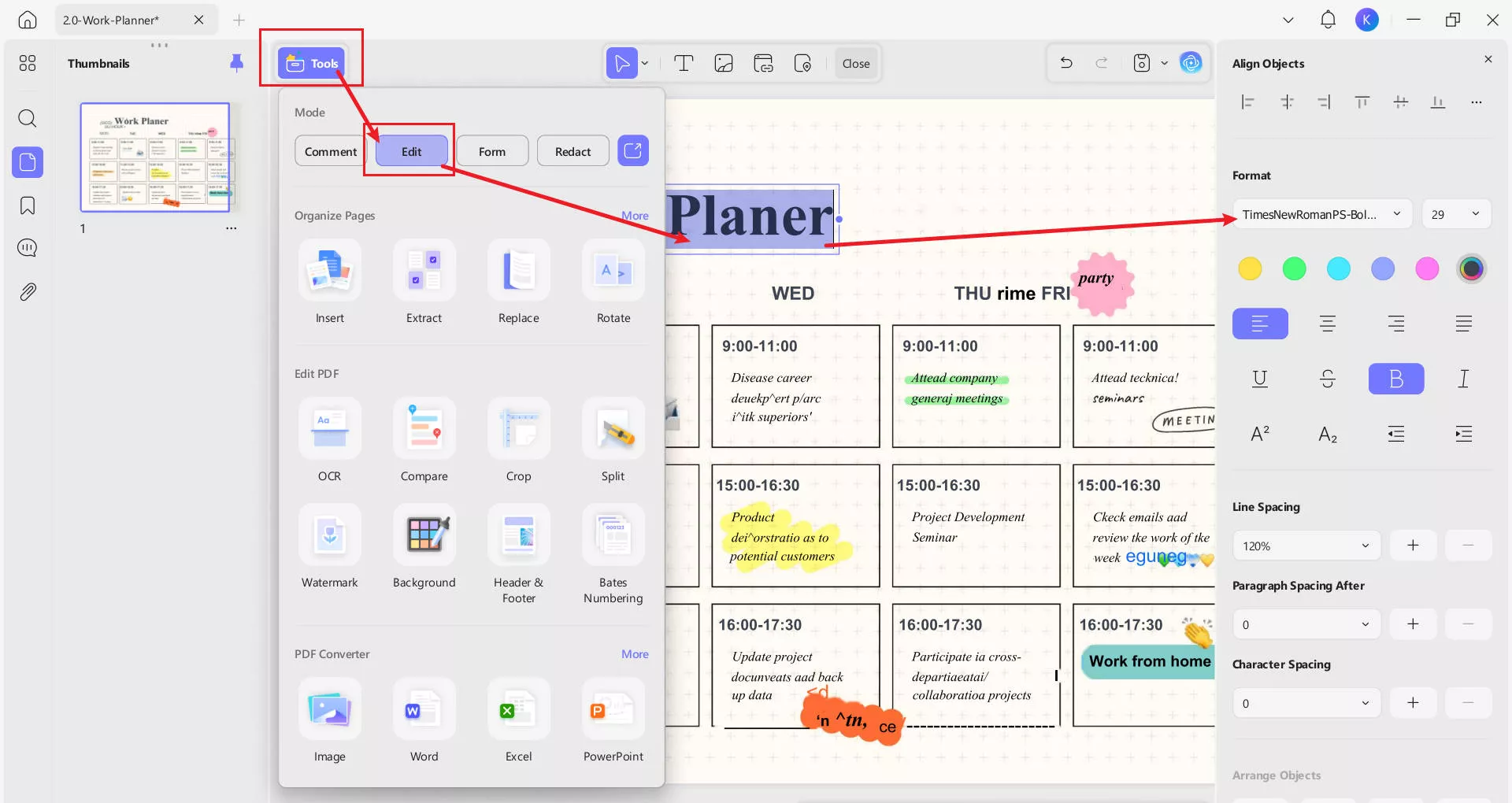
UPDF'de Yazı Rengi Nasıl Değiştirilir?
Adımlar: UPDF uygulamasını çalıştırın ve " Dosya Aç " a tıklayarak içindeki PDF belgesini açın . Şimdi " Araçlar " > " PDF'yi Düzenle "ye gidin ve yazı tipi rengini değiştirmek istediğiniz metni seçin. Seçilen metin vurgulanacaktır. " Özellikler " için " Renk Seçici " düğmesinin bulunduğu bir açılır pencere açılacaktır . İstediğiniz rengi seçmek için tıklayın.
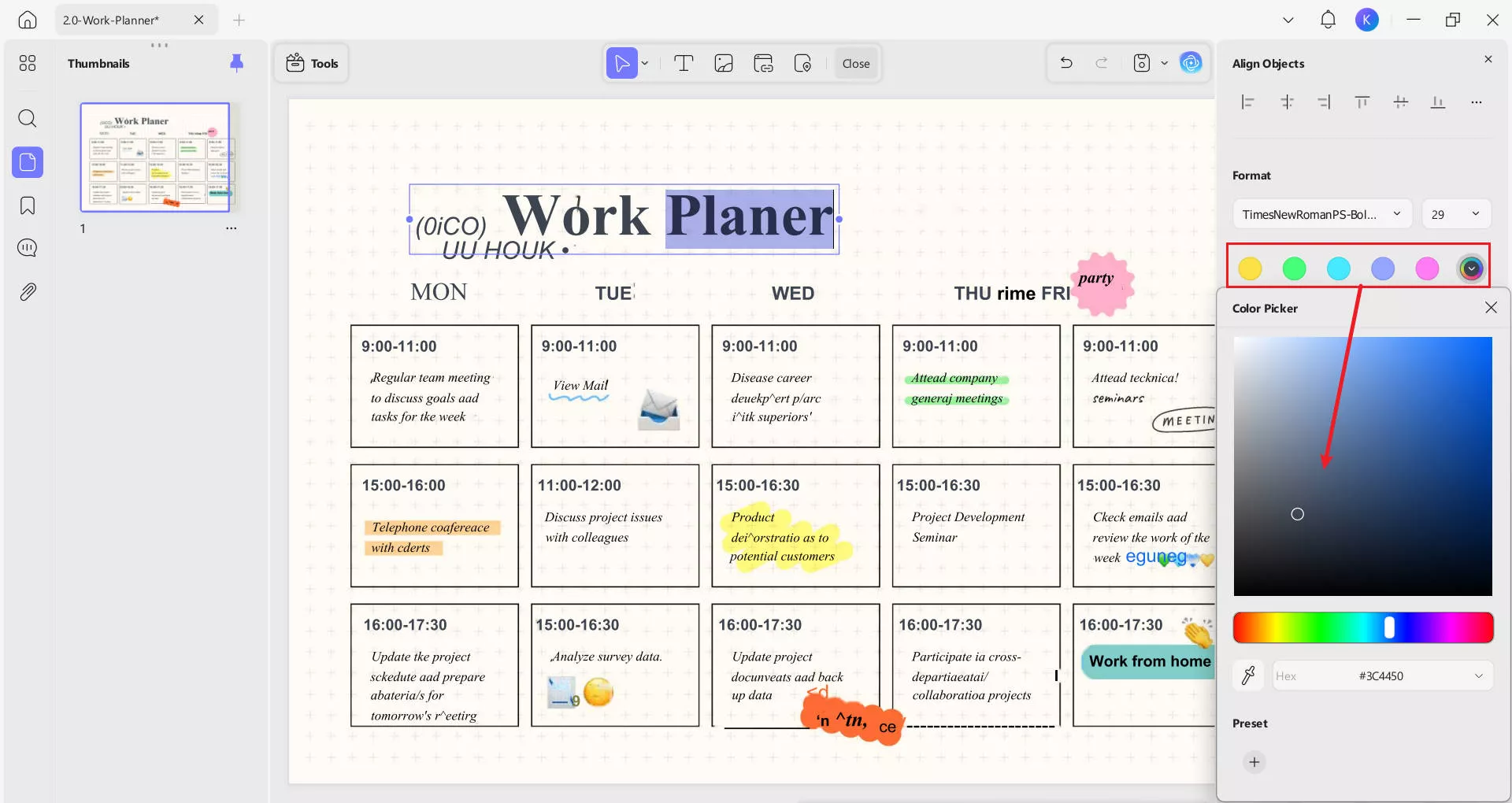
UPDF'yi Daha İyi Bir Seçenek Yapan Nedir?
UPDF'yi karşılaştırmada daha iyi bir seçenek haline getiren birçok faktör var ve burada bunlardan sadece birkaçını sıraladık:
Ayrıca Okuyun : Foxit mi, UPDF mi? Mükemmel PDF Aracınızı Seçmek İçin Kapsamlı Kılavuz
· Kullanıcı dostu bir deneyim için daha iyi kullanıcı arayüzü tasarımı
UPDF, kullanıcılara geniş bir kullanılabilirlik sunmayı hedefleyen akıcı ve temiz bir arayüzden oluşur. Bu web sitesinin belirleyici özelliklerinden biri, ana ve alt kategorilerin düzgün tasarımı ve düzenlenmesidir.
Biçimlendirme, yazma ve diğer hücreyle ilgili işlemler gibi özellikler geneldir ve bunları uygulamak fazla zaman almaz. Kullanıcının seviyesi ne olursa olsun kullanıcı dostu olan bu uygulama, belge yönetimini kolay ve hızlı hale getirir.
· UPDF Cloud ile Daha İyi Platformlar Arası Uyumluluk
Bulut depolama alanındaki güncellemelerle, Windows, macOS, iOS ve Android gibi cihazlarda ve işletim sistemlerinde yaşanan tüm farklılıklar erişim ve düzenleme için kolayca aşılır. UPDF Cloud, kişilerin belgeleri senkronize etmelerine olanak tanır; bu da, bir cihazda çalışmaya başlayıp diğerinde veri kaybı olmadan devam edebilmeleri anlamına gelir.
Bu uyumluluk, belgelerinizin her zaman erişilebilir ve güncel olmasını garanti eder. Böylece, bir uygulamadan diğerine geçişi pratik ve sorunsuz hale getirir. Ayrıca, tüm önemli PDF'lerinizi ücretsiz ve güvenli bir şekilde düzenleyebileceğiniz özel bir bulut depolama alanı da sağlar.
· UPDF AI, Dahili ChatGPT Entegrasyonunu Getiriyor
UPDF ayrıca , yazılımın Editörü içinde yapay zekanın yardımını aldığınız ChatGPT ile çalışıyormuş gibi hissettiren UPDF yapay zeka özelliğini de sunar. Bu özellik, metinlerin düzenlenmesi, metin içeriği hakkında fikirler ve gerçek zamanlı sorulara yanıt verilmesi konusunda yardım sağlar.
ChatGPT AI, öneriler ve akıllı işlemlerle üretkenliği artırır ve düzenleme ve belge işlemeyi sanal ve ilgi çekici yeni bir çağa taşır.
· Kaynak Yoğunluğu Gerektirmeyen Bir Yazılım Herhangi Bir Donanımda İyi Performans Göstermez
UPDF, çalıştırıldığı farklı sistemlerde performans sorunlarına yol açacak ağır bir yazılım olarak geliştirilmemiştir. Hem bilgisayarlarda hem de eski cihazlarda daha iyi performans için optimize edilmiştir.
Uygulama hızlı yüklenir ve çok az gecikme sunar. Bu sayede UPDF, cihazınızın performansından bağımsız olarak PDF düzenleme için oldukça verimli bir araç olduğundan, zayıf veya eski bilgisayarlara sahip kullanıcılar için kullanılabilirliğini artırır.
UPDF tüm bu özellikleri ve çok daha fazlasını sunuyor. Öyleyse, neden indirip UPDF Pro aboneliğini uygun bir fiyata satın alarak kendiniz denemiyorsunuz? Aşağıdaki videoda UPDF'nin özellikleri ve benzersiz yönleri hakkında daha fazla bilgi edinebilirsiniz.
Windows • macOS • iOS • Android %100 güvenli
Çözüm
Foxit PhantomPDF, farklı PDF türlerinin yönetimi söz konusu olduğunda yazı tipi boyutunu ve rengini değiştirmek için kolay yönetilebilir seçenekler sunar.
Foxit ile karşılaştırıldığında UPDF daha iyi bir seçenektir. PDF'lerle çalışırken en iyi deneyimi elde etmek istiyorsanız, cihazlarınıza UPDF'yi indirmeli ve premium özelliklerin kilidini açmak için UPDF Pro aboneliği almalısınız.
Windows • macOS • iOS • Android %100 güvenli
 UPDF
UPDF
 UPDF için Windows
UPDF için Windows UPDF Mac için
UPDF Mac için iPhone/iPad için UPDF
iPhone/iPad için UPDF UPDF için Android
UPDF için Android UPDF AI Online
UPDF AI Online UPDF Sign
UPDF Sign PDF Düzenle
PDF Düzenle PDF Not Ekle
PDF Not Ekle PDF Oluştur
PDF Oluştur PDF Formu
PDF Formu Linkleri Düzenle
Linkleri Düzenle PDF Dönüştür
PDF Dönüştür OCR
OCR PDF → Word
PDF → Word PDF → Görsel
PDF → Görsel PDF → Excel
PDF → Excel PDF Düzenle
PDF Düzenle PDF Birleştir
PDF Birleştir PDF Böl
PDF Böl PDF Kırp
PDF Kırp PDF Döndür
PDF Döndür PDF Koru
PDF Koru PDF İmzala
PDF İmzala PDF Düzenle
PDF Düzenle PDF Temizle
PDF Temizle Güvenliği Kaldır
Güvenliği Kaldır PDF Oku
PDF Oku UPDF Bulut
UPDF Bulut PDF Sıkıştır
PDF Sıkıştır PDF Yazdır
PDF Yazdır Toplu İşlem
Toplu İşlem UPDF AI Hakkında
UPDF AI Hakkında UPDF AI Çözümleri
UPDF AI Çözümleri Yapay Zeka Kullanım Kılavuzu
Yapay Zeka Kullanım Kılavuzu UPDF AI Hakkında Sıkça Sorulan Sorular
UPDF AI Hakkında Sıkça Sorulan Sorular PDF'yi Özetle
PDF'yi Özetle PDF'yi Çevir
PDF'yi Çevir PDF'yi açıkla
PDF'yi açıkla PDF ile sohbet edin
PDF ile sohbet edin Yapay Zeka ile Sohbet
Yapay Zeka ile Sohbet Görüntü ile sohbet
Görüntü ile sohbet PDF'den Zihin Haritasına
PDF'den Zihin Haritasına Akademik Araştırma
Akademik Araştırma Makale Arama
Makale Arama Yapay Zeka Düzeltici
Yapay Zeka Düzeltici Yapay Zeka Yazarı
Yapay Zeka Yazarı Yapay Zeka Ödev Yardımcısı
Yapay Zeka Ödev Yardımcısı Yapay Zeka Test Oluşturucu
Yapay Zeka Test Oluşturucu Yapay Zeka Matematik Çözücü
Yapay Zeka Matematik Çözücü PDF to Word
PDF to Word PDF to Excel
PDF to Excel PDF to PowerPoint
PDF to PowerPoint Kullanıcı Kılavuzu
Kullanıcı Kılavuzu UPDF Püf Noktaları
UPDF Püf Noktaları Sıkça Sorulan Sorular
Sıkça Sorulan Sorular UPDF Yorumları
UPDF Yorumları İndirme Merkezi
İndirme Merkezi Blog
Blog Haber Merkezi
Haber Merkezi Teknik Özellikler
Teknik Özellikler Güncellemeler
Güncellemeler UPDF vs. Adobe Acrobat
UPDF vs. Adobe Acrobat UPDF vs. Foxit
UPDF vs. Foxit UPDF vs. PDF Expert
UPDF vs. PDF Expert








 Enya Moore
Enya Moore 
 Enrica Taylor
Enrica Taylor 
 Lizzy Lozano
Lizzy Lozano 
